很多人不知道win11开始菜单无法固定怎么办?今日为你们带来的文章是关于win11开始菜单无法固定怎么办的解决方法,还有不清楚小伙伴和小编一起去学习一下吧。
win11开始菜单无法固定怎么办?win11开始菜单无法固定解决方法
1、首先我们点击下方任务栏中的搜索按钮。
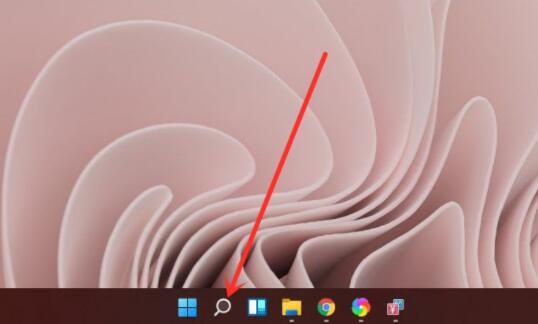
2、打开后在上方搜索想要固定的应用程序,找到后点击右侧的“固定到开始屏幕”。
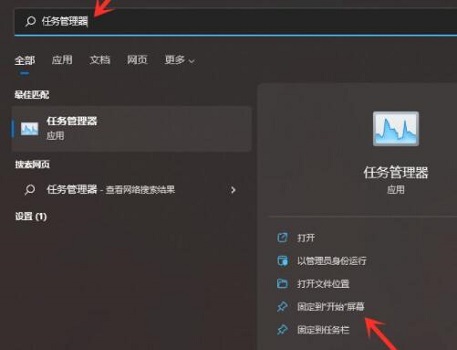
3、等待系统显示图示的以固定提示。

4、完成后就可以发现选择的程序已经被固定到开始菜单了。
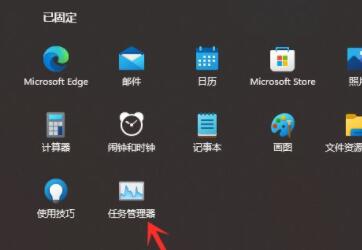
以上就是给大家分享win11开始菜单无法固定怎么办的全部内容,更多精彩尽在下载之家!








